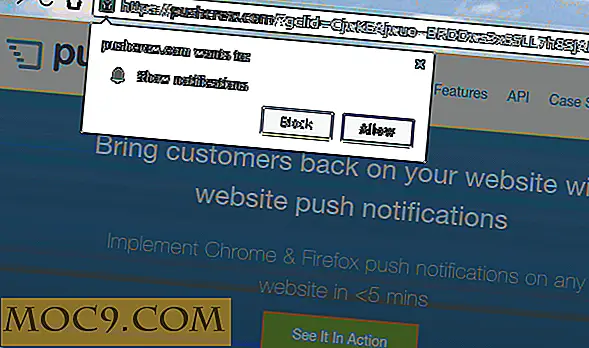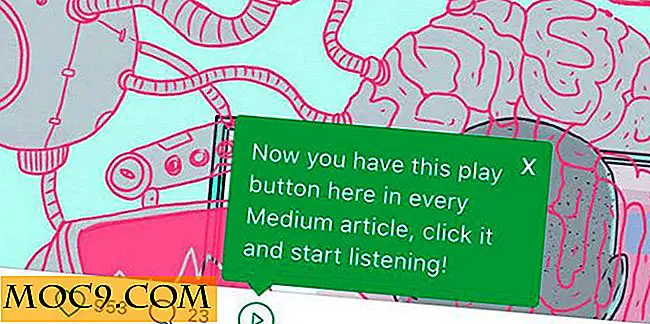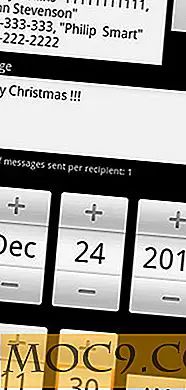4 måder, du kan læse offline artikler mens du er på farten
Er du altid i transit? Kan ikke leve uden de seneste opdateringer på tech nyheder? Hvis dit arbejde kræver, at du forbliver online, og du rejser meget, kan du stadig være produktiv, uanset om du er på et fly, tog eller endda på en bus med disse apps og tips til offline læsning af artikler. Som det berømte ordsprog er ofte citeret, "Hvis der er en vilje, er der en måde." Her er fire måder at tage offline artikler på farten.
1. Pocket App

Personligt har Pocket været en "arbejdsbeskytter" for mig, mens han er om bord. Selve appen er populær blandt journalister, forfattere, bloggere og webpreneurs, der blot ønsker at holde opdateringerne fra den sidste artikel, de læser i webbrowseren ned til mobil browsing og læsning i transit. Du kan downloade programmet på tværs af platforme til Mac OS X, Windows (via App Store), iOS og Android. Her er nogle tilføjelser: Du kan installere en udvidelse via Google Chrome, Firefox-bygningen leveres med et tilføjelsesprogram, og du kan også downloade Safari-udvidelsen for at gemme artikler og synkronisere dem til dine mobilenheder (Tjek de tre websider browsere ovenfor.).

Hvordan virker det? Når du går til enten Google Chrome eller Safari-udvidelsessiden (med Firefox behøver du ikke), søg efter Pocket, og den vil blive tilføjet til din browser. Når du kommer på tværs af en interessant artikel, skal du bare klikke på knappen Pocket app for at gemme den til offline læsning. Husk, at synkroniseringsfunktionen fungerer, når du åbner lommeprogrammet via mobilenheder. Træk i listen for at synkronisere de links, du gemte, da du søgte.
Så hvis du har gemt filer med nogen af de nævnte browsere, skal du sørge for at åbne Pocket appen på din mobilenhed for at synkronisere de nyeste artikler, inden du går offline.
2. Noosfeer App

En anden bemærkelsesværdig og nyttig app er Noosfeer, som har de samme funktioner som Pocket, men du kan også bruge sin web-klient direkte når spejder for nyheder. Ligesom Pocket og andre offline læsning apps, skal du registrere en ny konto og knytte en Facebook, Twitter eller Google+ konto (eller via e-mail) for at komme i gang. Du kan tilføje en udvidelse til Google Chrome eller Firefox og få adgang til indholdet på en mobil med en iOS- eller Android-app. Jeg finder webklienten nem at bruge, og at gemme links offline er en no-brainer.

Hvordan virker det? Når du bruger webklienten, skal du klikke på "Læs offline" for at gemme linket. Hvis det er første gang du bruger det, hjælper guiden dig med at vælge fire søgeord eller emner, du er interesseret i.
3. Gem artikler som PDF fra webbrowser

Hvis du ikke vil installere tredjepartsapps, kan du gå til denne mulighed: Udvidelsesvenlig og PDF-udvidelse på Chrome. Denne mulighed giver dig mulighed for at downloade artikler i PDF-format. Der er ingen installationer og ingen synkronisering. Det er helt offline læsning ved blot at gemme artiklen / artiklene som PDF, så du kan læse senere på din computer. Men hvis du bruger en Firefox-browser, kan du installere udvidelsen Gem som PDF, som gør det muligt at konvertere websiderne til PDF til offline læsning.

Hvordan virker det? Installer udskriftsvenlig og PDF-udvidelsen. Når du kommer på tværs af en artikel, skal du blot højreklikke på udvidelsen og vælge indstillingen "Print Friendly & PDF". Der vises en dialogboks, der viser artiklen og linket øverst - enten du udskriver eller downloader filen. Når du klikker på PDF-knappen, genererer den automatisk en download-knap til dig. Det er op til dig, hvis du vil gemme det i bogstavstørrelse eller A4. På den anden side, for at gemme som PDF på Firefox, klik på ikonet øverst til venstre og det vil generere PDF-formatet.

Evernote via Clipper og Offline Notebooks

Evernote er rig på noteroptagelser, men det går ud over notebooks, tegninger, fotos og projektstyringsværktøjer. Vidste du, at du også kunne bruge den til at læse offline artikler? Jeg har brugt appen lige siden jeg fandt ud af at ved at bruge Web Clipper-udvidelsen, kan jeg også nyde offline læsning.
Hvordan virker det? Download Web Clipper-udvidelsen (hvad enten Chrome, Safari, Internet Explorer (IE) 7+, Firefox eller Opera), og vent indtil du ser ikonet i browserens værktøjslinje. Når du klikker på ikonet, skal du logge ind på din Evernote-konto. Udvidelsen giver dig muligheder for at gemme artiklen. Du kan først oprette en ny notesbog før du gemmer linkene for at organisere dem. Standardindstillingen er, at gemte artikler skal grupperes under notebook'en "Evernote", når du klipper dem. Du kan dele webklip med alle i din gruppe, hvis arbejdsk Chat er aktiveret.
Er der andre måder, du kan tænke på til offline læsning? Hvilke af disse fire er din favorit?